Oglas
 Optički diskovi nisu zauvijek CD-i nisu zauvijek: istina o dugovječnosti CD / DVD-a, "plijesni" i "truleži"Digitalno doba promijenilo je način na koji obrađujemo informacije. Nikada prije čovječanstvo nije moglo zabilježiti i pohraniti toliko informacija i tolike raznolikosti. Dok se količina podataka eksponencijalno povećavala, predviđeni život ... Čitaj više , ali iako jesu gubeći značaj Zbogom: 5 alternativa optičkom diskuBudući da su računala sve manja, a način života postaje mobilniji, manje uređaja nudi dovoljno prostora za interne optičke pogone. Trenutno tržište drži u planu Blu-ray prodaja kućnih videozapisa, ali u pogledu pohrane podataka, ... Čitaj više , DVD i Blu-Ray diskovi i dalje su odličan medij za dugoročne sigurnosne kopije, s obzirom na to da ih pohranjujete ispravno i ne upotrebljavate ih kao jedini način izrade sigurnosne kopije. Drugim riječima, zadržite sigurnosnu kopiju optičkih diskova.
Optički diskovi nisu zauvijek CD-i nisu zauvijek: istina o dugovječnosti CD / DVD-a, "plijesni" i "truleži"Digitalno doba promijenilo je način na koji obrađujemo informacije. Nikada prije čovječanstvo nije moglo zabilježiti i pohraniti toliko informacija i tolike raznolikosti. Dok se količina podataka eksponencijalno povećavala, predviđeni život ... Čitaj više , ali iako jesu gubeći značaj Zbogom: 5 alternativa optičkom diskuBudući da su računala sve manja, a način života postaje mobilniji, manje uređaja nudi dovoljno prostora za interne optičke pogone. Trenutno tržište drži u planu Blu-ray prodaja kućnih videozapisa, ali u pogledu pohrane podataka, ... Čitaj više , DVD i Blu-Ray diskovi i dalje su odličan medij za dugoročne sigurnosne kopije, s obzirom na to da ih pohranjujete ispravno i ne upotrebljavate ih kao jedini način izrade sigurnosne kopije. Drugim riječima, zadržite sigurnosnu kopiju optičkih diskova.
Za snimanje podataka, video zapisa ili audio datoteka na optičke diskove, kreirajte medije za pokretanje, kopirajte diskove i sigurnosno kopirajte na ISO datoteke i naknadno snimanje ISO-ova na svježi disk, potreban vam je svestran uslužni program koji sve to savlada zadataka. Unesi
CDBurnerXP, besplatna aplikacija za snimanje CD-ova, DVD-ova, Blu-Rays-ova i HD-DVD-ova na bitno svim relevantnim verzijama sustava Windows, uključujući Windows 8. To je jedan od najboljih alata za posao.Prvi koraci s CDBurnerXP
Kada prvi put pokrenete CDBurnerXP, možete odabrati projekt sa početnog zaslona. Ako niste sigurni ili samo želite pogledati, odaberite podatkovni disk.
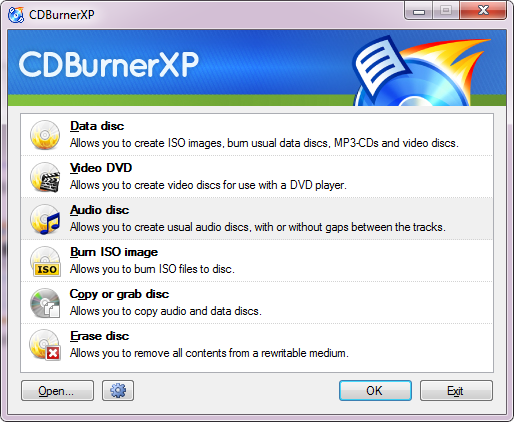
Snimanje podataka ili audio diska
Ako želite snimiti podatkovni ili audio disk, sljedeći će zaslon biti Windows Explorer poput prozora, s datotekama na računalu na vrhu i datotekama koje će se zapisati na dnu. Na disk možete povući i ispustiti datoteke i mape. Traka na dnu pokazuje koliko je prostora ostalo na ciljanom disku.
Snimak zaslona prikazuje pripreme za podatkovni disk. Audio disk će izgledati malo drugačije. Imajte na umu da kada sortirate redoslijed datoteka na audio disku, to će se odraziti i na redoslijed njihovog spremanja na disk.
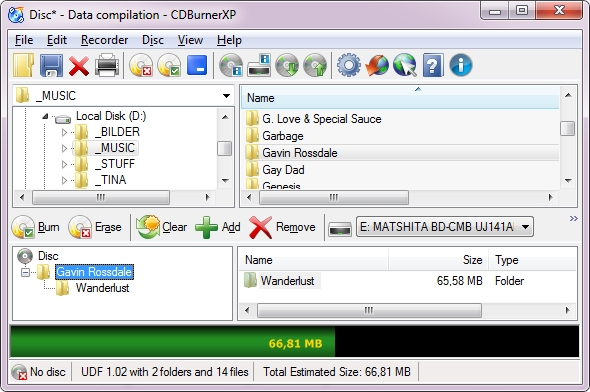
Da biste snimili svoje podatke ili audio kompilaciju, kliknite jednu od dotičnih spaliti tipke. Prije nego što disk izgara, možete odabrati mogućnosti snimanja, poput brzine snimanja, broja kopija i onoga što se događa nakon dovršetka snimanja.
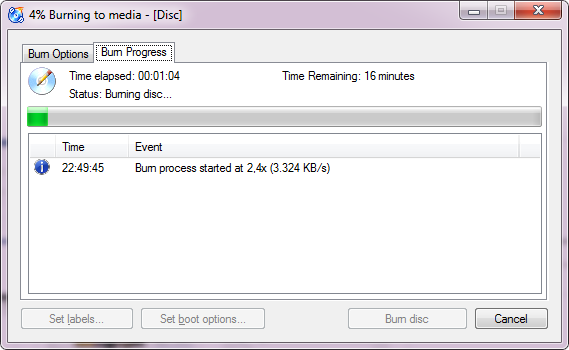
Ako shvatite da ste odabrali pogrešnu vrstu projekta, kliknite crveni X u gornjem lijevom dijelu da biste se vratili na početni zaslon. Ako ne želite odbaciti odabir koji ste već napravili, spremite trenutni projekt i otvorite ga kasnije.
Snimanje video DVD-a
Za snimanje video DVD-a za upotrebu s vašim DVD playerom vodit ćete se kroz drugi postupak. Pod, ispod Opcije snimanja, postavite ime diska i usmjerite CDBurnerXP na mjesto mape VIDEO_TS, tj. datoteke .vob, .ifo ili .bup koju želite snimiti. Odaberite i broj potrebnih kopija i ne zaboravite dvaput provjeriti mogućnosti snimanja. Na kraju kliknite ikonu Spaljivanje diska ili Spremi kao ISO… gumb, ovisno o vašem želji. Softver će dvostruko provjeriti jesu li vaše datoteke valjane i nastaviti sa snimanjem ako sve izgleda u redu.
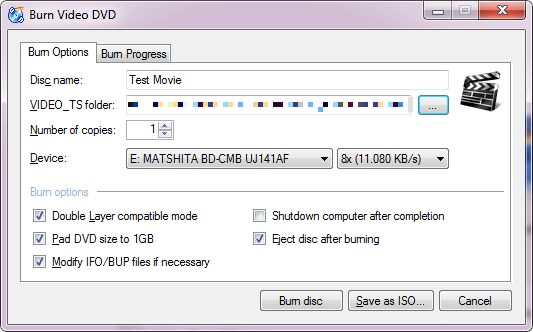
Snimanje ISO slike
Ako se želite snimiti ISO sliku, proći ćete kroz sličan postupak. Prvo morate odabrati ISO sliku za snimanje, odabrati brzinu i način snimanja, dvostruko provjeriti mogućnosti snimanja i kliknite gumb za snimanje diska.
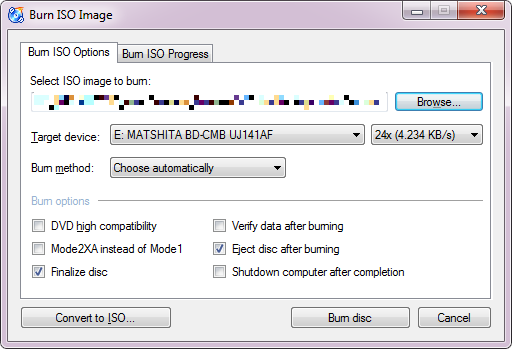
Kopiraj disk
Možete kopirati disk izravno s jednog diska na drugi. Ako imate samo jednog igrača, možete napraviti kopiju na tvrdom disku. CDBurnerXP podržava spremanje u ISO ili MDS datoteke.
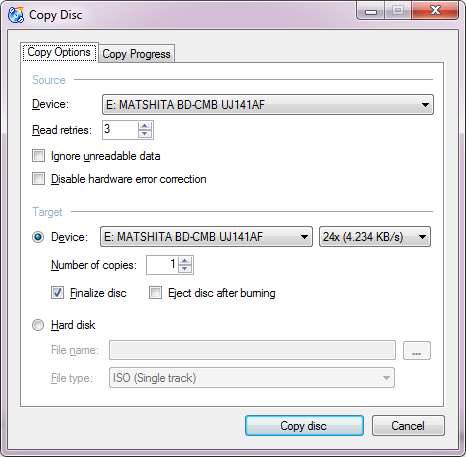
Ispis korica
Možda ste se pitali o logotipu pisača koji se pojavljuje u Windows Exploreru poput prozora prilikom snimanja podataka ili audio diska. CDBurnerXP također može ispisati korice za standardni CD slučaj, tanki CD kućište, kućište DVD-a i mini CD kućište, s obzirom da imate slike na raspolaganju.
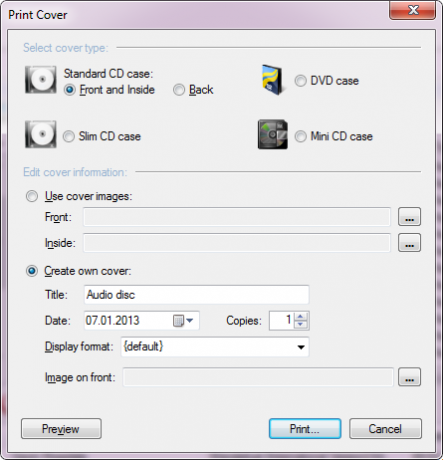
Postavke i mogućnosti
Na kraju, riječ o prilagođenim postavkama i opcijama. CDBurnerXP podržava dugački popis jezika i možete promijeniti programski jezik ispod Opcije. Ovdje također možete odabrati prilagođenu mapu za privremene podatke, omogućiti ili onemogućiti različite poruke događaja i postaviti niz raznih postavki za podatkovne i audio diskove.
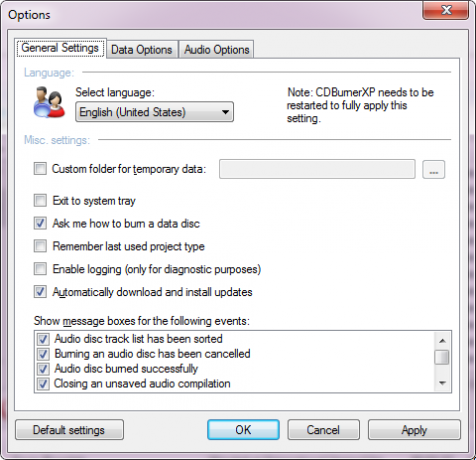
Zaključak
CDBurnerXP je jednostavan za upotrebu i sveobuhvatan alat. Iako se prozor za odabir podataka za audio i podatkovne diskove čini pomalo prepunim gumbima, intuitivno je za upotrebu, kao i ostale funkcije programa. CDBurnerXP je jedan od naših Najbolji alati za optičke i diskovne slike za Windows Najbolji PC softver za vaše Windows računaloŽelite najbolji softver za vaše računalo na računalu sa sustavom Windows? Naš ogromni popis prikuplja najbolje i najsigurnije programe za sve potrebe. Čitaj više .
Još uvijek gorite optički medij i koji je vaš omiljeni alat za to?
Tina o potrošačkoj tehnologiji piše više od desetljeća. Doktorirala je prirodne znanosti, diplomu iz Njemačke i magistrirala iz Švedske. Njezina analitička pozadina pomogla joj je da se istakne kao tehnološki novinar u MakeUseOf, gdje sada upravlja istraživanjem i operacijama ključnih riječi.


